Imagina tener el poder de cambiar el mundo en Minecraft . La capacidad de transformar cada bloque e incluso cambiar el fondo de la pantalla principal. Si ha utilizado alguno de los mejores paquetes de texturas de Minecraft , ha experimentado este poder. Pero sólo de forma limitada. Los paquetes de texturas de Minecraft son un recurso increíble para cambiar por completo la apariencia de tu juego, pero las opciones de personalización están limitadas a lo que decida el creador. Dicho esto, si desea un control total sobre la apariencia de Minecraft, puede crear sus propios paquetes de texturas para Minecraft. Si eso le parece interesante, aquí le mostramos cómo hacer un paquete de texturas de Minecraft.
Hacer un paquete de texturas de Minecraft: explicado (2022)
Los paquetes de texturas son increíbles, te permiten cambiar las texturas de todo, desde mobs hasta bloques e incluso líquidos, puedes hacer que tu Minecraft se sienta como un juego completamente diferente. En este artículo, veremos cómo puede crear su propio paquete de texturas de Minecraft. Además, también estamos cubriendo cómo puede cargar y compartir estos paquetes con la comunidad. Algunos creadores de paquetes de texturas realmente buenos podrían incluso tener el potencial de incluir el paquete en el mercado oficial y monetizarlo.
El proceso de creación de un paquete de texturas implica una variedad de pasos. Entonces, para que sea sencillo, hemos separado nuestra guía en varias secciones. Puede utilizar la siguiente tabla para explorar cada uno de ellos con facilidad.
Si quieres seguir leyendo este post sobre "[page_title]" dale click al botón "Mostrar todo" y podrás leer el resto del contenido gratis. aiso.la es un sitio especializado en Tecnología, Noticias, Juegos y gran cantidad de temas que te pueden interesar. Si quieres leer más información similar a [page_title], no dudes de sguir navegando por la web y suscribirte a las notificaciones del Blog y no perderte las últimas novedades.
Nota: necesitará Minecraft Java o Bedrock instalado para seguir esta guía. Tabla de contenido
¿Cómo funciona un paquete de texturas?
Debido al simple mundo de bloques y pixelado de Minecraft, una textura en el juego no es más que una imagen envuelta en un montón de cubos. Estos cubos luego se combinan para crear estructuras separadas, turbas e incluso elementos en el juego. Como era de esperar, si se realizan cambios en estas texturas o archivos de imagen, los cambios se reflejan dentro de su mundo de Minecraft.
Resolución de textura
La resolución predeterminada para estas texturas es de 16×16 píxeles. Pero los jugadores pueden aumentarlos hasta 128 × 128 píxeles. Sin embargo, es posible que esas texturas de alta calidad no funcionen bien en todas las plataformas. Por lo tanto, apegarse a la resolución de 16 × 16 píxeles o 32 × 32 píxeles es su mejor opción.
Creadores de paquetes de texturas
Pasando a la creación, la forma más fácil de hacer paquetes de texturas de Minecraft es usando uno de los muchos creadores gratuitos. Repasemos los mejores para cada plataforma.
Nova Skin Resource Pack Creator para usuarios de PC
El creador de recursos de Nova Skin es la herramienta en línea más completa y sencilla para crear un paquete de texturas de Minecraft. Obtienes una estructura basada en carpetas en forma de árbol para encontrar las texturas de cada modelo en el juego. Además, tiene un editor similar a una pintura incorporado que puede usar para editar la textura sin salir del sitio. Pero si eso no es suficiente, también te permite ir más allá de las texturas. 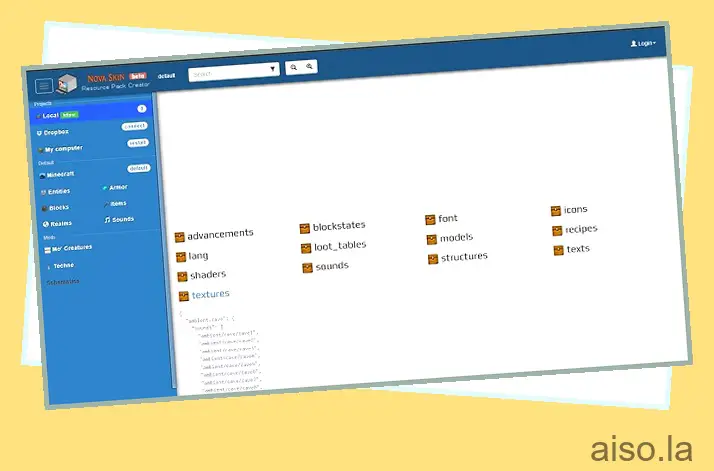
Nova skin también le permite editar fuentes, música, partículas y más. Entonces, en muchos sentidos, es una herramienta en línea todo en uno para crear un paquete de recursos completo en muy poco tiempo. Una vez que haya terminado, puede guardar su paquete de recursos en la nube o descargarlo para su mundo de Minecraft.
Pruebe Nova Skin Resource Pack Creator
Creador de complementos para Minecraft PE en Android
Esta aplicación de Android es una de las herramientas de Minecraft más populares en Play Store y, según nuestra experiencia, todo se debe a buenas razones. Como era de esperar, tiene un editor incorporado que se puede usar para pintar sobre texturas existentes en el juego. Pero si no quieres hacerlo todo manualmente, también puedes elegir una de las muchas texturas de la aplicación y aplicarlas directamente a elementos específicos. 
La aplicación también te permite agregar estructuras, sonidos, árboles, biomas y nuevas recetas al juego. Llevando los paquetes de texturas un paso más allá, esta aplicación te permite crear una especie de modpack para Minecraft PE. Incluso con tanta potencia, esta aplicación tiene un gran inconveniente, que son sus anuncios. Puede hacer mucho con la aplicación si puede manejar la obtención de anuncios en casi todos los demás toques.
Descargar AddOns Maker para Android
Nota: a partir de febrero de 2022, no existe una aplicación o herramienta confiable para usuarios de iOS, iPad OS y consolas para crear paquetes de texturas. Deben confiar en el proceso manual para crear un paquete de texturas en la edición Bedrock. Lo hemos cubierto más adelante en la guía.
Crear manualmente un paquete de texturas para la edición de Java
Gracias a los archivos del juego sin cifrar, es realmente fácil desbloquear los archivos de textura de Minecraft y editarlos en la edición de Java. Al contrario de lo que muchos de ustedes podrían esperar, ni siquiera necesita descargar nada para hacer un paquete de texturas de Minecraft manualmente. Esto es lo que necesitas:
- minecraft Java
- Extractor de archivos zip como Windows Explorer
- Editor de imágenes básico como MS Paint
- Editor de texto como el Bloc de notas
Si está en Mac, Windows o Linux; todas las aplicaciones mencionadas anteriormente o sus alternativas probablemente estén presentes en su dispositivo.
Extraer archivos de textura de Minecraft
Los paquetes de texturas se basan en ediciones personalizadas y preferencias personales. Entonces, una vez que sepa qué cambios desea realizar, siga estos pasos para editar las texturas de Minecraft:
1. Para comenzar, abre el directorio del juego. Si no lo tiene configurado como personalizado, pegue esta dirección: %appdata%.minecraft en la barra de direcciones de su Explorador o en la ventana Ejecutar para abrir la ubicación predeterminada. Puede acceder a la ventana Ejecutar a través del método abreviado de teclado de Windows 10 “Win + R”. 
2. Luego, en el directorio de Minecraft, abra la carpeta “versiones”. Y dentro de, abre la carpeta con la versión más reciente del juego. Por el momento, es Minecraft 1.18.1.
3. En la carpeta de la versión, copia (Ctrl +C) el archivo Jar con el nombre del número de versión de tu juego. A menos que tenga mods instalados, será el único archivo con una extensión de archivo “.jar”.

4. Luego, cree una nueva carpeta dentro del directorio de Minecraft o en cualquier lugar de su PC y pegue (Ctrl + V) el archivo Jar allí. Puede tener cualquier nombre.
5. Ahora, debe cambiar la extensión del archivo de “.jar” a “.zip” renombrándolo. Luego extraiga el archivo haciendo clic derecho sobre él y eligiendo la “opción de extracción”. Alternativamente, si tiene instalado WinZip o WinRAR , también puede extraer directamente ese archivo Jar.
Editar texturas
Ahora que tenemos todo listo, solo necesitamos editar los archivos de textura para hacer un paquete de texturas de Minecraft. Así es como se hace.
1. Primero, abra la carpeta recién extraída y acceda a la carpeta “texturas”. Debe abrir la carpeta extraída, luego “activos” y finalmente, la carpeta “Minecraft” para llegar a ella.
2. Dentro de la carpeta de texturas, encontrarás una variedad de subcarpetas que dividen categóricamente las texturas del juego. Todos los bloques colocables de Minecraft están en la carpeta “bloque”. Mientras tanto, los animales y las turbas están en la carpeta de “entidad”. Del mismo modo, puede encontrar carpetas para el entorno, elementos y más. Elija la categoría de textura que desea editar y abra su carpeta.

3. Dentro de la carpeta, busque el archivo de textura PNG que desea editar y ábralo en pintura usando la opción “abrir con”. También puede usar cualquier otro editor de imágenes, pero MS Paint es suficiente para hacer el trabajo. Algunos de estos archivos de textura pueden estar en subcarpetas debido a un sistema de capas.
4. Luego, dentro de su editor de fotos, realice las ediciones que desee y guarde el archivo como PNG en la misma ubicación con el mismo nombre de archivo. Puede repetir el proceso hasta que se editen todas las texturas deseadas. 
Crear archivo MCMETA
1. Una vez que haya terminado de editar texturas, regrese a la carpeta principal extraída que tiene la subcarpeta “activo”. Luego, cree un nuevo archivo de texto en él haciendo clic derecho y eligiendo la nueva opción.
2. Luego abra el archivo de texto y pegue el siguiente código en él:
{ "pack": { "pack_format": 7, "description": "[Descripción personalizada para su paquete de texturas]" }}
Puede reemplazar la descripción con su texto, pero evite usar símbolos especiales en el mismo. En cuanto al número de “formato de paquete”, puede usar la tabla a continuación para encontrar el apropiado para su versión:
| formato_paquete | Versión del juego |
|---|---|
| 5 | 1.15 a 1.16.1 |
| 6 | 1.16.2 a 1.16.5 |
| 7 | 1.17 y superior |
3. Finalmente, guarde el archivo usando la opción guardar como con el nombre “pack .mcmeta”. Asegúrese de seleccionar “todos los archivos” en el cuadro desplegable “guardar como tipo”. 
Guardar e instalar paquete de texturas
Una vez que se editan todas las texturas que desea cambiar y se guarda el archivo “.mcmeta” en la carpeta del paquete, es hora de hacer que su paquete de texturas se pueda usar en el juego.
1. Para crear un archivo de paquete de texturas, seleccione los archivos “activos” y “.mcdeta” simultáneamente presionando la tecla ” ctrl “. Luego haga clic derecho y elija la opción “comprimir en archivo zip”. El nombre del archivo puede ser cualquier cosa. 
2. Ahora, para usar este paquete de texturas recién creado, copie y pegue el archivo zip en uno de los siguientes directorios:
- %AppData%.minecraft paquetes de recursos (Minecraft 1.16.1 y posterior)
- %AppData%.minecraft paquetes de texturas (Minecraft 1.16 y anteriores)

3. Luego, cargue su juego y primero haga clic en el botón “opciones” en su pantalla de inicio y luego haga clic en el botón “paquetes de recursos” dentro de las opciones.

4. Finalmente, haz clic en el ícono del paquete de recursos para activar tu paquete de texturas de Minecraft. Al hacerlo, se moverá de la columna del lado izquierdo a la columna del lado derecho. 
5. Con su paquete activado, todo lo que le queda por hacer es cargar su mundo de Minecraft y buscar bloques, elementos o entidades en los que haya realizado cambios. Si no encuentra los resultados deseados, diríjase a nuestra sección de preguntas frecuentes para encontrar una solución. 
Nota: tenemos una guía detallada sobre cómo instalar los paquetes de texturas de Minecraft que puedes seguir si necesitas más ayuda.
Crear paquetes de texturas para Bedrock
Los paquetes de texturas o recursos para la edición Bedrock funcionan de manera ligeramente diferente a la edición Java. Sin embargo, no hay cambios en la forma de editar la textura en sí. Veamos cómo.
Qué necesitas
Solo necesita los siguientes elementos para crear un complemento de textura o paquete de recursos para la edición Bedrock:
- Minecraft Bedrock (la edición Xbox Gamepass también cuenta)
- Extractor de archivos zip como Windows Explorer
- Editor de imágenes básico como MS Paint (use GiMP, Paint 3D o Photoshop si desea agregar transparencia)
- Editor de texto como el Bloc de notas
- Paquete de recursos de vainilla
A diferencia de la edición de Java, no puedes extraer los archivos de textura desde dentro del juego. Por lo tanto, debe descargar por separado el paquete de recursos de vainilla usando este enlace.
Editar archivos de textura
Una vez que haya descargado el paquete de recursos de Vanilla, siga estos pasos para editar su paquete de texturas Bedrock:
1. Extraiga el archivo zip del paquete de recursos de vainilla en una carpeta nueva. Puede usar cualquier software de administración de archivos para extraerlo. Si está en Windows, puede hacer clic derecho en el archivo y elegir la opción “extraer todo”. 
2. Luego, en la carpeta recién extraída, busque la subcarpeta llamada “texturas” y ábrala. 
3. En la carpeta “texturas”, encontrará subcarpetas de texturas de Minecraft divididas por categorías. Abre aquel cuya textura quieras editar.

4. En cada carpeta categórica, hay PNG, TGA o subcarpetas con archivos PNG y TGA para esa textura del juego. Abra el archivo PNG de la textura en Paint para editarlo. Si está editando un archivo TGA, puede usar Adobe Photoshop o GiMP en su lugar.
5. Realice los cambios deseados en la textura en su editor de imágenes y guárdelo en la misma ubicación con el mismo nombre que el archivo original. Repita el proceso para todas las texturas que desee editar. 
Preparar el archivo JSON
Una vez que haya terminado de editar, siga estos pasos para preparar el archivo JSON del paquete de recursos. Este archivo se comunica con el juego y permite que nuestras texturas externas reemplacen las texturas integradas de los juegos.
1. Para preparar un archivo JSON, necesitamos dos códigos UUID. Se puede generar utilizando esta herramienta. Genere dos UUID únicos y anótelos para usarlos más adelante. Asegúrese de generar los UUID de la versión 1 solo con la herramienta vinculada.
2. A continuación, cree un nuevo archivo de texto en la carpeta principal que tenía la subcarpeta “texturas” anteriormente. Luego ábralo usando el Bloc de notas o cualquier otro editor de texto básico.

3. Pegue el siguiente código en su editor de texto:
{ "format_version": 2, "header": { "description": "Tutorial Resource Pack", "name": "Tutorial Resource Pack", "uuid": "dcf11606-8e52-11ec-b909-0242ac120002", "version ": [1, 0, 0], "min_engine_version": [1, 17, 30] }, "modules": [ { "description": "Tutorial Resource Pack", "type": "resources", "uuid" : "3f958580-8e53-11ec-b909-0242ac120002", "versión": [1, 0, 0] } ]}
Puede poner cualquier texto delante del nombre y la descripción de su paquete de texturas en ambas partes del código. En cuanto al UUID, pega los que generaste anteriormente y asegúrate de no repetir el mismo UUID en ambas secciones. Deje el resto del código sin cambios, ya que un solo símbolo adicional o faltante puede hacer que el archivo sea inútil.
4. Finalmente, guarde el archivo como ” manifest.json “. Asegúrese de seleccionar “todos los archivos” en el cuadro desplegable “guardar como tipo”. No olvides verificar dos veces las líneas de código y evita usar caracteres especiales en el nombre de tu paquete o en su descripción.
Instalar y probar el paquete de texturas de Minecraft para Bedrock
Siga estos pasos para agregar el paquete de texturas a su Minecraft Bedrock:
1. Primero, para personalizar su paquete, cambie el nombre de la carpeta extraída del “paquete de recursos de vainilla” al nombre de su elección. Evite el uso de símbolos en el nombre de la carpeta.

2. Abra la carpeta “paquetes de recursos” de su Minecraft Bedrock. Dependiendo de su dispositivo, la dirección de la carpeta en la ubicación de instalación predeterminada tendrá el siguiente aspecto:
En Windows 10 y 11:
%localappdata%PaquetesMicrosoft.MinecraftUWP_8wekyb3d8bbweLocalStategamescom.mojangresource_packs
En Android:
/almacenamiento/emulado/0/Android/data/com.mojang.minecraftpe/files/games/com.mojang/resource_packs
En iOS:
/archivos/en%20mi%20iphone/minecraft/juegos/com.mojang/resource_packs
3. Luego, copie y pegue la carpeta de su paquete de recursos en la carpeta “paquetes de recursos” de su directorio de Minecraft. Asegúrese de que no falte ningún archivo en su paquete de recursos, especialmente los archivos JSON y de textura.

4. Finalmente, abra Minecraft Bedrock y haga clic en la pestaña “Configuración” en la pantalla de inicio. 
5. Dentro de la configuración, haga clic en el botón “recursos globales” en el panel lateral izquierdo. 
6. Aquí encontrará su paquete de recursos en la sección “mis paquetes”. Haga clic en el paquete y luego en el botón “activar” para aplicarlo. 
7. Luego abre tu mundo de Minecraft y encuentra tus texturas editadas en el juego. 
Distribuya su paquete de texturas de Minecraft
¡Felicidades! En este punto, tienes el poder de cambiar por completo el aspecto de tu mundo de Minecraft. Ahora sabe cómo hacer un paquete de texturas de Minecraft y usarlo correctamente en cualquier edición del juego. El siguiente paso obvio es compartirlo. Afortunadamente, es mucho más fácil que editar una textura.
Comparta el paquete para la edición de Java
Los usuarios de la edición de Java pueden compartir directamente el archivo archivado de su paquete de recursos/texturas. Siempre que el archivo tenga una extensión de archivo “.zip”, cualquier usuario puede descargarlo e instalarlo en su juego. Aunque deberían usarlo solo en la versión para la que fue creado para evitar fallas.
Para distribuir su paquete de texturas, puede cargarlo gratis en cualquiera de estos sitios web comunitarios:
- Planeta Minecraft
- Colección de paquetes de recursos
- Forja de maldición
Alternativamente, también puede compartirlo en uno de los muchos servidores de Discord para Minecraft .
Compartir para Bedrock Edition
A diferencia de la edición de Java, no puede compartir la carpeta del paquete de recursos directamente con otros jugadores. Sin embargo, con solo unos ligeros preparativos, puede hacer que el proceso de instalación sea mucho más fácil para todos. Así es como se hace.
Crear archivo MCPACK
Siga estos pasos para crear un archivo MCPACK para su paquete de recursos/texturas:
1. Para comenzar, debemos archivar nuestra carpeta de paquetes de texturas en un archivo zip. Puede hacerlo haciendo clic derecho sobre él y seleccionando la opción “comprimir en archivo zip” en Windows. Alternativamente, también puede usar software como WinZip, Winrar y más en la mayoría de las plataformas. 
2. Ahora, cambie el nombre del archivo a “su nombre de paquete.mcpack”. Debe reemplazar la extensión de archivo “.zip” con la extensión de archivo “.mcpack”. El ícono del paquete también cambiará inmediatamente al ícono de Minecraft.
3. Cualquier jugador puede hacer doble clic en el archivo MCPACK para agregar inmediatamente el paquete de texturas a su Minecraft Bedrock. Esto hace que la instalación y distribución sea mucho más fácil y rápida. El proceso de instalación toma solo un par de minutos y el juego muestra una notificación de “importación exitosa” una vez que se completa.
Programa de socios de Minecraft
El archivo del paquete de texturas de la edición Bedrock se puede compartir en los mismos sitios de la comunidad que la edición Java. Pero, los desarrolladores también ofrecen un espacio oficial para compartir e incluso vender tus paquetes de texturas. Sí, estamos hablando del mercado oficial de Minecraft que solo está disponible en la edición Bedrock.
Sin embargo, Minecraft solo permite que unos pocos creadores envíen su contenido al mercado. Para unirse a este grupo exclusivo, debe solicitar el Programa de socios de Microsoft o Minecraft utilizando este enlace. Tanto empresas como particulares pueden registrarse mediante el mismo formulario de solicitud. En cuanto a los criterios de selección, los desarrolladores revisan su cartera creativa que debe tener paquetes de texturas de muestra, máscaras o complementos para Minecraft Bedrock.
Habilita RTX para estas texturas
Por último, pero no menos importante, tenemos la popular mecánica de trazado de rayos que puede llevar sus paquetes de texturas al siguiente nivel. Tenga en cuenta que RTX para Minecraft Bedrock solo funciona con la edición de Windows del juego debido a restricciones basadas en la plataforma. En cuanto a su paquete de texturas, debe tener texturas habilitadas para PBR para que funcione con el trazado de rayos. 

El proceso real de habilitar PBR llevará esta guía a un segmento completamente diferente. Pero si está interesado en lo mismo, puede usar la guía oficial de NVIDIA para preparar su paquete de texturas RTX de Minecraft.
Preguntas frecuentes (FAQ)
Cómo ver la extensión del archivo
En Windows, puede ir a “opciones de carpeta” buscándolas en el menú de inicio. Luego, encontrará la opción para “ocultar extensiones de archivo para tipos de archivos conocidos” en su sección de visualización. Desmarque para ver todas las extensiones de archivo en su sistema. 
Los usuarios de Mac pueden activar la opción para “mostrar todas las extensiones de nombre de archivo” en las preferencias avanzadas de la aplicación Finder.
Confusión sobre la instalación del paquete de texturas
Ya tenemos una guía separada para ayudarte a instalar cualquier paquete de texturas en todas las plataformas de Minecraft . Puede usar la guía vinculada para encontrar un tutorial paso a paso que lo ayude a instalar su paquete de texturas.
¿Qué debería ser la extensión del paquete de texturas?
Minecraft Java le permite instalar paquetes de texturas solo con una extensión de archivo “.zip”. Mientras tanto, los usuarios de Bedrock pueden usar una extensión de archivo “.mcpack” o colocar directamente la carpeta del paquete de texturas en el directorio del juego.
Advertencia de versión incompatible
Si está utilizando una textura en una versión superior o inferior a la que se creó, el juego mostrará una advertencia de “incompatibilidad”. Todavía puede usar el paquete de texturas, pero es posible que vea algunas fallas en sus texturas. Además, esta advertencia también parpadea si está utilizando los paquetes de texturas en una versión beta o instantánea del juego.
¿Qué es UUID?
Un UUID o un identificador único universal es una etiqueta digital utilizada para identificar información en el juego. Agregar uno a tu paquete de texturas de Minecraft garantiza que el juego no confunda tu paquete personalizado con ningún otro paquete de texturas o con las texturas predeterminadas del juego.
La textura no cambió incluso después de aplicar el paquete de texturas de Minecraft
En una de las siguientes situaciones, es posible que el paquete de texturas no funcione como se esperaba:
- Lo estás usando en una versión incompatible del juego.
- El paquete de texturas no se guardó correctamente o con el nombre o la extensión correctos.
- Si la textura tiene un archivo TGA de la misma textura pero solo editaste el PNG, el juego no lo identificará.
¿Qué archivo de textura debo editar: PNG, JPEG o TGA?
De manera predeterminada, Minecraft está programado para buscar primero archivos TGA, luego archivos PNG y finalmente archivos de textura JPEG. Por lo tanto, si solo está editando un archivo PNG para una textura, es mejor eliminar el archivo TGA para que se detecte su textura. En cuanto a JPEG, no admite transparencia, por lo que debe evitar el uso de archivos JPEG para la edición Bedrock.
Cómo cambiar el icono del paquete de texturas
Puede editar el icono de su paquete de texturas agregando un archivo PNG con el icono que desee en la carpeta principal de su paquete de texturas. Las dimensiones del icono deben ser de 256 X 256 píxeles. En cuanto al nombre, el archivo del icono debe ser “pack_icon.png” para la edición Bedrock y “pack.png” para la edición Java. Si está creando un archivo MPACK o ZIP de su paquete, asegúrese de que el archivo del icono también esté archivado en él.
¿Puedo usar mi paquete de texturas en multijugador?
Como los paquetes solo afectan al usuario, puede usar libremente su textura o paquete de recursos en un servidor en línea. Sin embargo, los servidores más populares ya tienen un paquete de recursos para los jugadores. No hay que olvidar que los jugadores también tienen un historial de explotar paquetes de texturas para encontrar elementos raros. Por lo tanto, algunos de los servidores en línea han prohibido por completo el uso de paquetes de texturas.
Haz fácilmente tu paquete de texturas de Minecraft hoy
Con eso, ahora sabes todo lo que hay que saber sobre cómo hacer un paquete de texturas de Minecraft. Ya sea con fines comerciales o simplemente por diversión, puede usar la guía para crear un paquete de texturas para cualquier edición de Minecraft. Solo trate de evitar copiar las ideas de otra persona para el paquete. Incluso con una gran diversidad de contenido de Minecraft, todavía hay nuevos temas para que los descubras y las multitudes de Minecraft 1.19 pueden ser bastante inspiradoras. Pero si cambiar la apariencia del juego no es suficiente para ti, quizás uno de los mejores modpacks de Minecraft te satisfaga. Estos modpacks no solo cambian las texturas del juego, sino que también agregan una variedad de modificaciones al juego a la vez. Sin embargo, debe instalar Forge en Minecraft para ejecutarlos.
Volviendo a los paquetes de texturas, puedes hacer que se vean aún mejor usando sombreadores en Minecraft . Estos sombreadores requieren que instales Optifine para ejecutarse, pero una vez que están en funcionamiento, los gráficos de tu juego pueden incluso competir con los gráficos RTX. Dicho esto, siéntase libre de comunicarse en los comentarios si tiene consultas sobre cómo hacer un paquete de texturas. Alguien de nuestro equipo estará allí para ayudarte. El proceso para hacer un paquete de texturas de Minecraft es intenso y largo, pero también muy gratificante. ¡Buena suerte y feliz elaboración!

